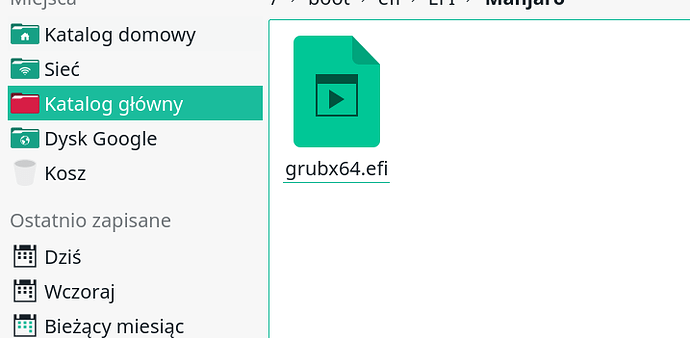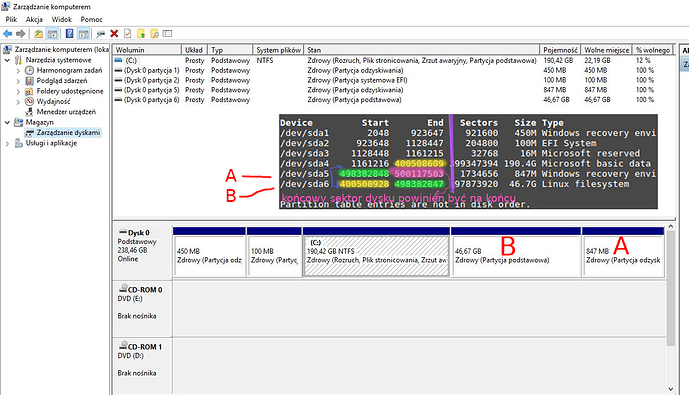Partycja EFI jest poprawna.
Ze screena zauważyłem, że fdisk pokazał komunikat:
“Partition table entries are not in disk order”
Oznacza to, że numeracja partycji nie jest w kolejności takiej jakiej partycje są poukładane fizycznie na dysku twardym.
Z resztą tu masz porównanie:
Dzieje się tak zazwyczaj, gdy usuniemy/zmniejszymy jakąś partycję pomiędzy innymi i wstawimy tam nową, bez fizycznej relokacji.
Wyjścia są dwa:
-
noszące pewne ryzyko - fdisk posiada funkcję, która potrafi poprawić kolejność partycji (w funkcjach zaawansowanych). W tym przypadku istnieje drobne ryzyko, że przepadną dane z jakiejś partycji, ponieważ program operuje bezpośrednio na tablicy partycji. W tym przypadku bez backupu danych raczej bym był ostrożny, chociaż w sieci osobom “się udało” 
-
bezpieczna, ale nie dająca 100% pewności, że problem się nie powtórzy po instalacji Minta na nowo.
Można użyć programu (darmowego pod windows) MiniTool Partition Wizard (https://www.partitionwizard.com/free-partition-manager.html)
Usunąć partycję Linux (46.7GB), zapisać zmiany. Program sprawdzi integralność/poprawność tablicy partycji, a przy okazji danych.
Zostanie wolne miejsce dla Minta.
Zanim zaczniesz instalacje Minta według mojego opisu to pokaż screena z programu MiniTool Partition Wizard po wykonaniu powyższych czynności.
a) Instalujesz Minta tak jak poprzednio, lecz na etapie partycjonowania zaznaczasz ostatnią opcję “Użycie innego rozwiązania”. Będzie ładna tabelka z partycjami jakie masz (dużo czytelniejsza niż pod Windowsem).
b) Z tabelki wybierasz (zaznaczasz) urządzenie (a w zasadzie partycję) “/dev/sda2” powinna mieć rozmiar 100MB
c) Klikasz w “Zmień (Change)”, wyskoczy okienko, ustawiasz tam jedynie
“Punkt montowania” na “/boot/efi” i zatwierdzasz OK.
Upewnij się w tym momencie, że w kolumnie “Formatowanie” żadne pola nie są zaznaczone.
d) Teraz pora stworzyć partycję lub partycje pod Minta.
W tym momencie zależy od Ciebie na co się zdecydujesz.
Można zrobić jedną na system i drugą osobną na dane użytkownika.
Co ma pewne zalety, że jak zapragniesz postawić system od nowa, to dane są osobno i ich nie tracisz przy formatowaniu partycji z Mintem.
Minus taki, że przestrzeń nie wykorzystana przez system nie jest teoretycznie dostępna na dane dla użytkownika.
(w praktyce to można zrobić symlink ^^ i wykorzystywać również wolne miejsce z partycji systemowej)
LUB
możesz zrobić jedną wspólną na system i dane użytkownika. (" / ")
-> W pierwszym przypadku zaznacz "Dostępna przestrzeń" i kliknij w “+”
Ustaw rozmiar na 20 000MB (około 20GB), “Użyj jako” zostaw na domyślnym “EXT4”, “Punkt montowania” ustaw na " / "
Oczywiście po potwierdzeniu OK utworzona partycja powinna mieć w kolumnie “Formatowanie” zaznaczone pole (x)
Teraz partycja na dane użytkownika. ("/home")
W ten sam sposób robisz, co poprzednia, ale nie ustawiasz rozmiaru, a
“Punkt montowania” ustaw na "/home". Daj OK i też powinna mieć (x) przy formatowaniu.
Kliknij “Zainstaluj”, wyświetli się monit, że nie utworzono partycji wymiany i będzie “Wstecz” i “Naprzód” - wybierz “Naprzód”.
Można już w samym systemie utworzyć plik wymiany, jeżeli będziesz potrzebował hibernować laptopa (pod Mintem).
Wyświetli się podsumowanie, co zostanie sformatowane - zweryfikuj sobie i daj “Naprzód”
-> W drugim przypadku, gdy chcesz wspólną partycję na system i dane to robisz tak jak w pierwszym przypadku, tylko nie ustawiasz rozmiaru partycji na system (ma zająć całe dostępne wolne miejsce) i nie tworzysz drugiej partycji (/home)
Resztę kroków dotyczących instalacji robisz tak jak przedtem.

 )
)